最好管理uTorrent的下载和上传
我一直认为,当我不在运行该软件的家用PC上时,最好管理uTorrent的下载和上传。远程访问客户端,以便我可以添加种子,停止或暂停完成的下载,甚至在需要时关闭客户端。
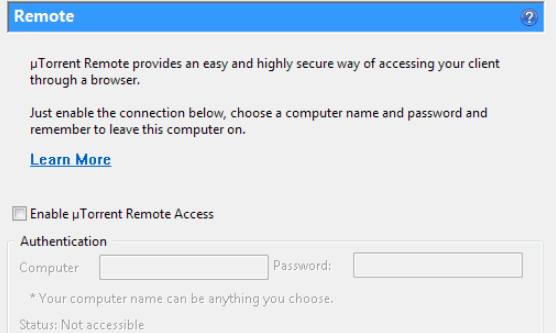
许多用户不知道的是,这实际上是可能的,并且已集成到程序中。更新:该过程在最新版本中已得到改进。由于该功能已集成到主客户端中,因此您不再需要下载单独的文件。要做的就是启用以下功能:
从菜单中选择选项>首选项,或按Ctrl-P。
切换到侧栏上的“远程”菜单。
在此处选中“启用uTorrent远程访问”框。
输入计算机名称和密码。确保它们是唯一的,并且密码是安全的。
从具有Internet连接的任何计算机上加载远程Web界面,以从那里管理客户端。
uTorrent运行的计算机需要连接到Internet。
您需要做的就是启用所谓的WebUi并下载一个小的附加rar文件,该文件将放置在本地计算机上。我建议您下载uTorrent的最新正式版本,但也可以使用论坛中发布的beta版本。
Utorrent将在Windows下在已连接用户的配置文件中创建一个“ uttorent”目录。最简单的方法是打开Windows + R,然后将“%AppData%\ uTorrent”(不带“”)粘贴到框中。现在,下载始终在此论坛主题中发布的最新WebUi文件。我不想直接链接到该文件,因为它随每个新发行版而变化。
将该文件复制到将字符串粘贴到其中时出现的uTorrent文件夹中。之后打开uTorrent,然后单击选项>首选项。选择高级,然后从子菜单中选择WebUi。您将必须启用Web界面并选择允许访问它的用户名和密码。为了使事情变得更容易,还请选择“备用侦听端口”。现在,您可以尝试一下确定是否一切正常。
打开您喜欢的Web浏览器(Internet Explorer 6不起作用),然后输入以下URL:http://127.0.0.1:8080/gui/
如果一切顺利,您应该会看到主Web界面。请注意,只能在本地计算机上使用127.0.0.1。您需要知道您的“真实” IP,才能从远程计算机连接到本地计算机。您可以使用我的小IP检查脚本来找出您的IP并将其记录下来。现在,用显示的IP替换127.0.0.1,您仍然应该能够访问该界面。
添加洪流绝对简单。将种子下载到您正在使用的计算机上,然后在界面中单击“添加种子”按钮。浏览到种子文件,然后单击添加文件。种子文件将立即显示在下载的种子文件列表中。
